- 1软件测试mysql面试题:NVL函数,IFNULL函数和ISNULL函数有什么区别?_nvl函数和isnull函数一样吗
- 2nvm安装版本失败,github访问失败导致_dial tcp 20.205.243.166:443: connectex: a connecti
- 3与ChatGPT竞争的其他AI语言模型:BERT、ELMo、GPT-Neo等_chatgpt类似的预训练语言模型
- 4【ESP32接入语言大模型之通义千问】_esp32接入大模型
- 5c语言max函数是什么,什么是C语言函数
- 6redis数据类型之string,list
- 7Informer开源项目(3)_informerstack
- 8Java的类和对象
- 92024免费MacBook清理工具CleanMyMac X4.15_clearmymac 4.15.3
- 10【观察】提速中国大数据普惠之路,曙光大数据的沉淀与释放
(HDFS)搭建eclipse搭建hadoop开发平台以及hdfs api调用——大数据分析及其可视化4_eclipse 接口调用分析工具
赞
踩
在linux下成功的启动hadoop集群后 回到windows下搭建eclipse开发平台
1.安装hadoop插件

右击图表 选择属性

打开文件所在位置

进入plugins文件夹
![]()
将插件赋值到plugins文件夹
打开eclipse

先点击视图添加
再选择Map/reduc视图
将linux配置好的的hadoop文件发到windows下
在主节点下
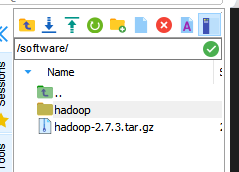
选择hadoop文件直接拖到windows的盘符下

打开eclipse点击工具栏window->preferences

在搜索栏下搜索hadoop
![]()
选择路径(刚刚从linux系统拖到windows系统的hadoop配置文件夹)、
点击Apple

点击蓝色小象图标

配置信息

DFS的Prot与我们的hadoop配置文件中 一致

namenod1的端口号9000
设置好之后
展开DFP115
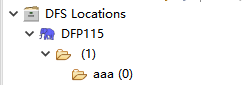
在主节点的linux下

查看hdfs并且创建test文件夹

回到windows下的eclipse查看 刷新后展示出HDFS上的文件结构
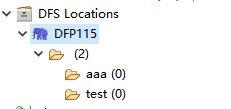 证明搭建平台成功
证明搭建平台成功
2.调用hdfsAPI

新建项目选择其他搜索MAP/reduce proj..

创建hdfsAPI项目点击完成

右击DFP115

选择 Edit hadoop....

修改hadoop.tmp.dir对于的路径这个路径来源于hadoop配置文件中的core-site.xml

在项目下建立包创建类
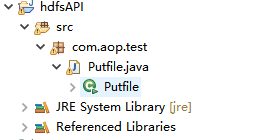
在主节点下查看hdfs dfs下文件又那些查看test文件为空

编写putfile.java
- package com.aop.test;
- import java.io.IOException;
- import java.net.URI;
- import java.net.URISyntaxException;
- import org.apache.hadoop.conf.Configuration;
- import org.apache.hadoop.fs.FileStatus;
- import org.apache.hadoop.fs.FileSystem;
- import org.apache.hadoop.fs.Path;
- public class Putfile {
- public static void main(String[] args) throws Exception {
- Configuration conf = new Configuration();
- URI uri = new URI("hdfs://192.168.150.81:9000");
- FileSystem fs = FileSystem.get(uri, conf);
- //windows本地文件
- Path src = new Path("E:\\BIG_3UP\\大数据\\data_source\\data_word.txt");
- //虚拟机下的HDFS存放位置
- Path dst = new Path("/test/test_data.txt");
- fs.copyFromLocalFile(src, dst);
- System.out.println("Upload to " + conf.get("fs.defaultFS"));
- //以下相当于执行hdfs dfs -ls /
- FileStatus files[] = fs.listStatus(dst);
- for (FileStatus file : files) {
- System.out.println(file.getPath());
- }
- }
- }

解释一下
Path src = new Path("E:\\BIG_3UP\\大数据\\data_source\\data_word.txt");是windows下的数据确保存在这个数据

Path dst = new Path("/test/test_data.txt");
这个是文件的要目标地址
运行hadoop


运行完成之后我们在主节点下查询test文件还是为空

控制台并没有打印信息 是因为我们的用户并没有权限修改linux下的文件

我们修改我们的用户名方便我们操作 将UserName修改为115

进入linux下修改权限

我们查看到test文件夹的权限为root 和supergroup
修改权限输入下列命令
[root@namenod1 hadoop]# hdfs dfs -chown 115 /test
[root@namenod1 hadoop]# hdfs dfs -chgrp 115 /test

最后运行eclipse选择hadoop环境

进入linux系统看结果

查看文本信息hdfs dfs -cat /text/text.txt

(说明可能是系统原因我的用户权限115不能识别只能改为英文字符的administrator 如果你们在操作的时候上面的步骤正确执行还是不能上传文件建议吧eclipse的用户名改为英文字符)

点击test

在主节点下的50070也有信息
到这来我们就完成了api的调用让windows的文件上传到hdfs


